Fényképek automatikus elrendezése
Az Elem szerkesztőképernyőn automatikusan képeket helyezhet el az elemek elrendezési kereteibe.
 Megjegyzés
Megjegyzés
- Az Elem szerkesztőképernyőre való váltással kapcsolatban lásd az „Elem szerkesztőképernyő” című témakört.
- A következő leírásban példaként egy kollázs szerkesztését végezzük. Az elérhető beállítások a létrehozott elemtől függően változhatnak.
-
Az oldalak indexképeit tartalmazó területen válassza ki azokat az oldalakat, amelyekbe képet szeretne helyezni.
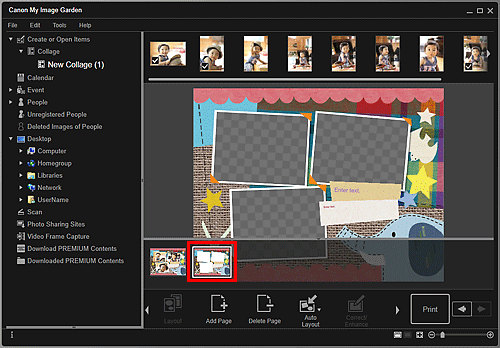
 Megjegyzés
Megjegyzés- Ha az oldalak indexképeit tartalmazó terület nem jelenik meg, kattintson a műveletgombok feletti sávra.
-
Kattintson az Automatikus elrendezés (Auto Layout) lehetőségre.
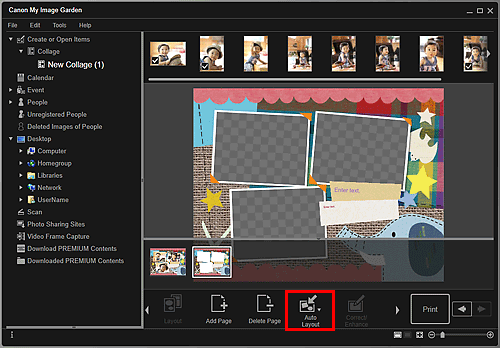
-
Válassza ki az elrendezés típusát a megjelenő menüből.
Az Anyagok területen lévő képek automatikusan elhelyeződnek a kiválasztott elrendezési típus szerint.
Ha az Ajánlás megjelenítése (Display recommendation) van kiválasztva:
A képek besorolási szinte és a képeken szereplő emberek információi alapján kiválaszthatja a megfelelő képeket, amelyeket az elrendezési képekbe szeretne helyezni. A kép elhelyezkedése minden kattintással megváltozik, az elem különböző mintáit megjelenítve.
 Fontos
Fontos- Az elrendezés a várttól eltérő lehet, ha olyan kép is szerepel az Anyagok területen, amely nem volt elemezve. A képelemzés részleteiről lásd a „Képelemzési beállítások lap” című részt.
Ha az Anyag szerinti sorrend (Material order) van kiválasztva:
Az Anyagok területen szereplő sorrend alapján lesznek a képek az elrendezési képekbe helyezve.
Ha a Dátum szerinti sorrend (Date order) van kiválasztva:
A képek létrehozásának időrendje alapján lesznek a képek az elrendezési képekbe helyezve.
 Megjegyzés
Megjegyzés- Húzással át is rendezheti az elhelyezett képeket a Szerkesztés területen.

